BIOS (Basic Input/Output System) – это специальное программное обеспечение, которое запускается при каждом включении компьютера. BIOS содержит основные настройки и параметры работы компьютера, включая информацию о жестких дисках, оперативной памяти, клавиатуре и других устройствах.
Иногда может возникнуть необходимость восстановить настройки BIOS на компьютере. Это может потребоваться, например, при возникновении проблем с загрузкой операционной системы, неправильной работе жесткого диска или изменении настроек без вашего ведома. В этом подробном руководстве мы покажем, как правильно восстановить настройки BIOS на компьютере и сбросить их до заводских значений.
Важно отметить, что процедура восстановления настроек BIOS может заменить все ваши настройки, включая пароли, так что перед началом рекомендуется сохранить важные данные и настройки.
Восстановление настроек BIOS – это незатруднительная процедура, которая обычно занимает всего несколько минут. В большинстве компьютеров существует несколько способов сброса настроек BIOS, но самый простой и широко распространенный – это сброс путем удаления батарейки на материнской плате. Для этого вам понадобятся небольшие отвертка и немного внимания к деталям.
Установка BIOS на компьютере
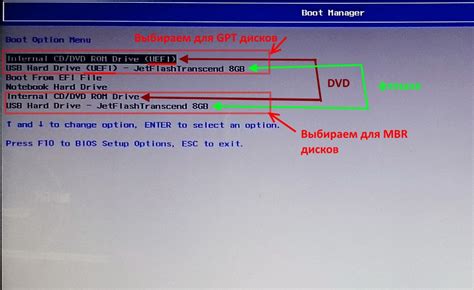
Восстановление настроек BIOS может потребоваться, если вы столкнулись с проблемами загрузки, нестабильной работы компьютера или если вы хотите обновить программное обеспечение BIOS.
Чтобы восстановить настройки BIOS на компьютере, выполните следующие шаги:
- Перезагрузите компьютер и нажмите определенную клавишу (обычно это Del, F2 или F10), чтобы войти в BIOS.
- В BIOS навигацией с помощью стрелок на клавиатуре выберите раздел "Reset BIOS Settings" или "Load Defaults".
- Подтвердите свой выбор и сохраните изменения, выбрав опцию "Save Changes and Exit".
- Компьютер перезагрузится, и BIOS будет восстановлен в исходное состояние.
Обратите внимание, что процедура восстановления настроек BIOS может отличаться в зависимости от производителя компьютера или материнской платы. Поэтому рекомендуется обратиться к документации или поддержке производителя для получения точной информации о процессе восстановления BIOS для вашего устройства.
После восстановления настроек BIOS рекомендуется проверить работу компьютера и, при необходимости, настроить желаемые параметры BIOS для оптимальной работы системы.
Почему важно восстановить настройки BIOS

Биос позволяет управлять аппаратной частью компьютера, запускать операционную систему и устанавливать параметры работы отдельных устройств. Ошибки в настройках BIOS могут привести к различным проблемам и неисправностям, таким как:
- Неудачная попытка обновления или изменения настроек BIOS;
- Проблемы с загрузкой операционной системы;
- Некорректная работа и отключение определенных устройств, таких как жесткие диски или видеокарты;
- Неустойчивая работа компьютера, сбои и перезагрузки;
- Проблемы с работой ОЗУ или ЦПУ;
- Неполадки с питанием и температурным режимом компьютера.
Восстановление настроек BIOS может быть необходимо для восстановления нормальной работы компьютера, исправления ошибок или отката к предыдущей рабочей конфигурации. Это позволяет исправить проблемы и улучшить стабильность работы системы.
Однако, перед восстановлением настроек BIOS следует быть осторожным, так как неправильные изменения или неправильная прошивка BIOS могут привести к серьезным последствиям, вплоть до полной неработоспособности компьютера.
Поэтому всегда следует быть внимательным и иметь резервную копию настроек BIOS перед проведением изменений. И в случае возникновения каких-либо проблем или непредвиденных ситуаций, всегда можно вернуться к сохраненным рабочим настройкам.
Подробное руководство по восстановлению настроек BIOS
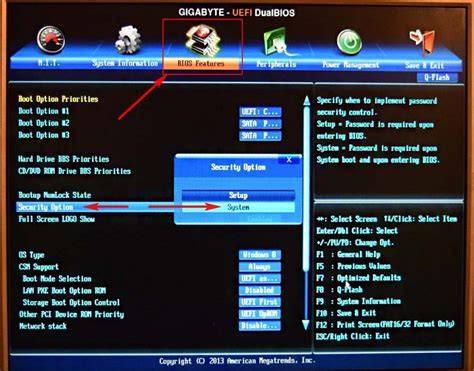
Восстановление настроек BIOS может потребоваться в случае, когда компьютер начинает работать некорректно, или вы хотите сбросить все настройки к значениям по умолчанию. Следуйте этому подробному руководству, чтобы восстановить настройки BIOS на вашем компьютере.
Шаг 1: Перезагрузка компьютера и вход в BIOS
1.1. Начните с перезагрузки компьютера. Выключите компьютер и затем снова включите его.
1.2. Во время загрузки компьютера вы должны увидеть сообщение на экране, показывающее клавишу или комбинацию клавиш, которую нужно нажать, чтобы войти в BIOS. Примеры часто используемых клавиш включают Del, F1, F2, F10 или Esc. Быстро нажмите соответствующую клавишу или комбинацию клавиш, когда увидите это сообщение, чтобы войти в BIOS.
Шаг 2: Поиск параметра "Reset to Default" или "Load Default Settings"
2.1. После входа в BIOS вы увидите экран с настройками BIOS. Навигация по этому экрану осуществляется с помощью стрелок на клавиатуре.
2.2. Просмотрите различные разделы и настройки BIOS, чтобы найти параметр "Reset to Default" или "Load Default Settings". Обычно этот параметр находится во вкладке "Exit" или "Setup".
2.3. Если вы нашли параметр "Reset to Default" или "Load Default Settings", выберите его с помощью стрелок на клавиатуре и нажмите Enter.
Шаг 3: Подтверждение восстановления настроек BIOS
3.1. После выбора параметра "Reset to Default" или "Load Default Settings" вам может быть предложено подтвердить восстановление настроек BIOS. Убедитесь, что ваш выбор находится на параметре "Yes" или "OK", и нажмите Enter.
Шаг 4: Сохранение и выход из BIOS
4.1. После восстановления настроек BIOS вы должны сохранить изменения и выйти из BIOS.
4.2. Навигируйте к параметру "Save Changes and Exit" с помощью стрелок на клавиатуре и нажмите Enter.
4.3. Настройки BIOS будут сохранены, и ваш компьютер перезагрузится с восстановленными настройками.
Вот и все! Теперь ваши настройки BIOS восстановлены к значениям по умолчанию. Проверьте, работает ли ваш компьютер правильно, и внесите необходимые изменения в BIOS, если это необходимо.
Шаги для безопасного восстановления BIOS
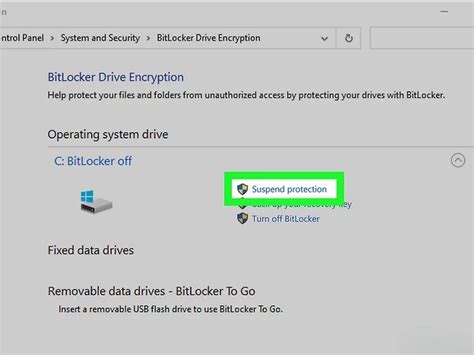
Восстановление настроек BIOS может быть необходимо в случае возникновения проблем с компьютером, таких как отказ включения, ошибки загрузки или нестабильная работа системы. Однако, перед тем как приступить к восстановлению, важно учесть несколько ключевых шагов, чтобы гарантировать безопасность и успешность процесса.
1. Сделайте резервную копию текущих настроек BIOS:
Перед восстановлением BIOS рекомендуется сохранить копию текущих настроек. Это позволит вам восстановить предыдущие настройки в случае возникновения проблем после восстановления BIOS. Многие BIOS имеют опцию экспорта настроек на внешний носитель, такой как флеш-накопитель или жесткий диск.
2. Определите версию BIOS:
Перед восстановлением BIOS необходимо определить версию вашего BIOS. Это позволит вам правильно подобрать обновление или восстановление BIOS. Обычно версия BIOS отображается при включении компьютера или можно найти в настройках BIOS. Также, можно воспользоваться инструментом, предоставленным производителем материнской платы.
3. Скачайте обновление или восстановление BIOS:
После определения версии BIOS, следует найти официальный веб-сайт производителя материнской платы и скачать соответствующее обновление или файл восстановления BIOS. Обратите внимание, что использование неправильного файла может привести к неработоспособности системы.
4. Погасите компьютер и подготовьте флеш-накопитель:
Перед началом восстановления BIOS, необходимо выключить компьютер и подготовить флеш-накопитель для сохранения обновления или файла восстановления BIOS. Следуйте инструкциям производителя по форматированию флеш-накопителя и записи на него требуемого файла.
5. Восстановление BIOS:
После подготовки флеш-накопителя, вставьте его в компьютер и включите его. Во время загрузки компьютера нажмите указанную клавишу (обычно это Del, F2 или F10) для входа в BIOS. В BIOS найдите опцию восстановления или обновления BIOS и следуйте инструкциям на экране для проведения процедуры.
6. Проверьте результат:
После завершения процесса восстановления BIOS, перезагрузите компьютер. Убедитесь, что проблемы, из-за которых было проведено восстановление, исчезли, и что система работает стабильно. Если проблемы не устранены, попробуйте повторить процесс восстановления или обратитесь за помощью к специалисту.
Следуя этим шагам, вы сможете безопасно восстановить настройки BIOS на вашем компьютере и вернуть его к нормальной работе.